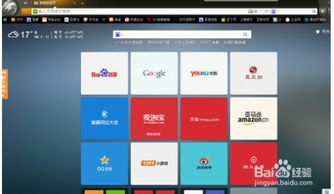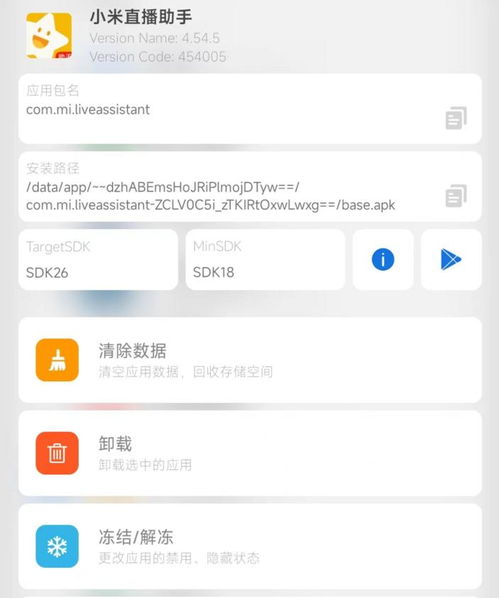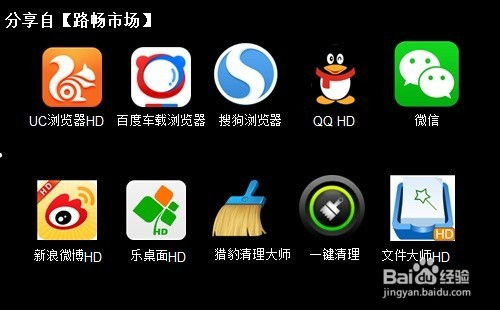笔记本如何检测硬件好坏,笔记本如何检测硬件好坏——全面指南
时间:2024-10-25 来源:网络 人气:
笔记本如何检测硬件好坏——全面指南
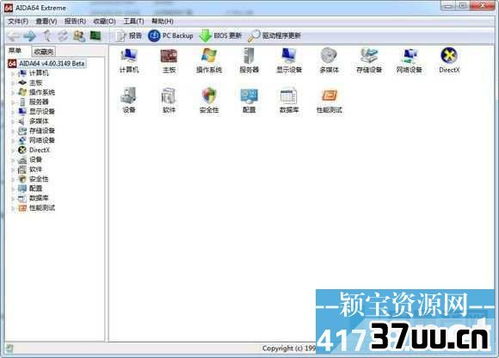
一、使用系统自带的工具检测

大多数操作系统都自带了一些硬件检测工具,可以帮助您了解笔记本的硬件状况。
1. Windows系统:在桌面图标“电脑”上点击鼠标右键,选择“属性”,在弹出的窗口中可以查看电脑的基本信息,如处理器、内存、系统版本等。
2. macOS系统:在“关于本机”中可以查看电脑的处理器、内存、存储等信息。
二、使用第三方软件检测

除了系统自带的工具外,还有很多第三方软件可以帮助您更全面地检测笔记本的硬件。
1. 鲁大师:鲁大师是一款功能强大的硬件检测软件,可以检测CPU、内存、硬盘、显卡等硬件的性能和健康状况。
2. CPU-Z:CPU-Z是一款专注于处理器检测的软件,可以查看CPU的详细信息,如核心数、线程数、频率等。
3. GPU-Z:GPU-Z是一款显卡检测软件,可以查看显卡的详细信息,如型号、频率、显存等。
三、进入BIOS设置检测
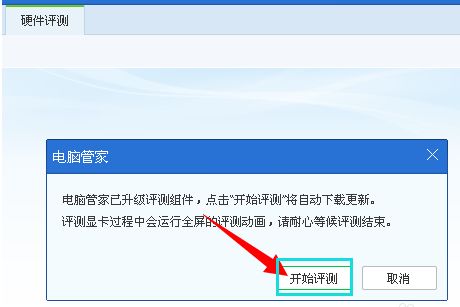
BIOS是电脑的基本输入输出系统,进入BIOS设置可以查看笔记本的硬件信息。
1. 关闭电脑,按下电源键开机,在出现开机画面时按下F2、F10或Delete等键进入BIOS设置。
2. 在BIOS设置中,找到“系统信息”或“硬件监控”等选项,可以查看笔记本的硬件信息。
四、使用老毛桃WinPE工具检测

老毛桃WinPE工具是一款基于Windows PE系统的工具,可以用于检测笔记本的硬件。
1. 将老毛桃WinPE工具U盘插入电脑USB接口,重启电脑,在出现开机画面时按下快捷键进入PE主菜单。
2. 在PE主菜单中,找到“硬件检测”选项,点击进入。
3. 在硬件检测界面,可以查看CPU、内存、硬盘、显卡等硬件的详细信息。
五、注意事项

1. 在检测硬件时,请确保笔记本处于稳定状态,避免因电源不稳定导致检测结果不准确。
2. 如果检测到硬件存在问题,请及时联系专业维修人员进行处理,以免造成更大的损失。
3. 定期检测硬件,有助于发现潜在问题,提高笔记本的稳定性和使用寿命。
相关推荐
教程资讯
教程资讯排行